O PDFConverterHQ Toolbar
PDFConverterHQ Toolbar je podezřelý prohlížeče panel nástrojů, který je inzerován jako převáděcí nástroj, který vám umožní konvertovat soubory do formátu PDF. Někteří uživatelé rozhodli stáhnout tento panel nástrojů, ale někteří jsou překvapeni najít ve svých počítačích. Pokud jste posledně, pak jste pravděpodobně nedávno nainstalovali svobodného software a ani nevšiml PDFConverterHQ Toolbar připojen. Pokud něco je připojena k softwaru, který instalujete, že něco nainstaluje také, pokud ručně nezrušíte ji 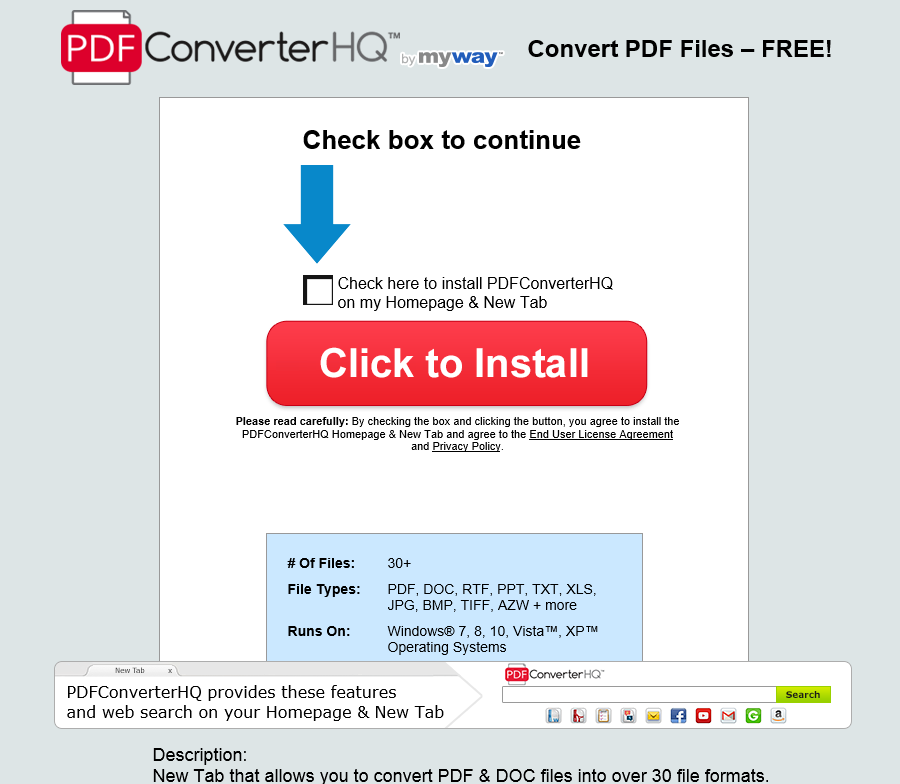
PDFConverterHQ Toolbar nepředstavuje přímé nebezpečí pro váš počítač. Bude však pochybné změny do vašeho prohlížeče a pokusí přesměrovat na sponzorované webové stránky tak, aby může generovat příjem pay-per-click. Zatímco není příliš časté, tyto druhy pochybných panely nástrojů může vést uživatele na nebezpečné weby, kde by mohl čekat malware. Chcete-li chránit počítač, si myslíme, že byste měli odstranit PDFConverterHQ Toolbar.
Proč by měla odstranit PDFConverterHQ Toolbar?
Pokud jste nebyla stažena PDFConverterHQ Toolbar dobrovolně, pravděpodobně to prostřednictvím softwarových balíčků. Mnoho nežádoucích aplikací vývojáři zvolit tuto metodu distribuce, protože mnoho uživatelů nejsou vědomi toho, že některé svobodného software má položek k němu připojené a mohou nainstalovat automaticky. Je-li například PDFConverterHQ Toolbar je připojen k kousek software, který instalujete, pokud jej ručně nezrušíte, bude nainstalovat vedle software. Výchozí nastavení neumožňuje odznačit všechny přidané položky a nebudete informováni i o nich. Upřesnit nebo vlastní nastavení, na straně druhé se dozvíte vše, co bylo přidáno a můžete odznačit vše, pokud si budete přát. PDFConverterHQ Toolbar odstranění by trvat mnohem více času, takže by to zpočátku zrušíte.
PDFConverterHQ Toolbar nabízí ke změně vašeho souboru formát PDF a zatímco to může dělat to, co slibuje, to provádí i nechtěné změny v Internet Explorer, Google Chrome a Firefox prohlížečích Mozilla. Najednou zjistíte, že vaše domovské stránky, nové karty a vyhledávač bylo změněno na home.tb.ask.com. Jste nebyli požádáni o povolení této změny a to nelze vrátit zpět, pokud jste nejprve odebrat PDFConverterHQ Toolbar. Home.TB.ASK.com je prohlížeč únosce, který bude vkládat sponzorované stránky do výsledků při použití vyhledávače. Udělá to tak, že může generovat výnosy pay-per-click. Některé prohlížeč únosci jsou také známo, že mít možnost uživatele přesměrovat na nebezpečné webové stránky, kde mohou získat omylem nebezpečný virus. Z těchto důvodů byste měli odinstalovat PDFConverterHQ Toolbar.
odstranění PDFConverterHQ Toolbar
Pokud jste v nouzi převáděcí nástroj, můžete se podívat za spolehlivější online. Do té doby byste měli odstranit PDFConverterHQ Toolbar. Můžete tak učinit pomocí nástroje pro profesionální odstranění. Pokud si nepřejete používat, můžete také vymazat PDFConverterHQ Toolbar ručně. Ať už je pro vás lepší, ujistěte se, že plně odinstalovat PDFConverterHQ Toolbar.
Offers
Stáhnout nástroj pro odstraněníto scan for PDFConverterHQ ToolbarUse our recommended removal tool to scan for PDFConverterHQ Toolbar. Trial version of provides detection of computer threats like PDFConverterHQ Toolbar and assists in its removal for FREE. You can delete detected registry entries, files and processes yourself or purchase a full version.
More information about SpyWarrior and Uninstall Instructions. Please review SpyWarrior EULA and Privacy Policy. SpyWarrior scanner is free. If it detects a malware, purchase its full version to remove it.

WiperSoft prošli detaily WiperSoft je bezpečnostní nástroj, který poskytuje zabezpečení před potenciálními hrozbami v reálném čase. Dnes mnoho uživatelů mají tendenci svobodného soft ...
Stáhnout|více


Je MacKeeper virus?MacKeeper není virus, ani je to podvod. Sice existují různé názory o programu na internetu, spousta lidí, kteří tak notoricky nenávidí program nikdy nepoužíval a jsou je ...
Stáhnout|více


Tvůrci MalwareBytes anti-malware nebyly sice v tomto podnikání na dlouhou dobu, dělají si to s jejich nadšení přístupem. Statistika z takových webových stránek jako CNET ukazuje, že tento ...
Stáhnout|více
Quick Menu
krok 1. Odinstalujte PDFConverterHQ Toolbar a související programy.
Odstranit PDFConverterHQ Toolbar ze Windows 8
Klepněte pravým tlačítkem v levém dolním rohu obrazovky. Jakmile objeví Menu rychlý přístup, zvolit vybrat ovládací Panel programy a funkce a vyberte odinstalovat software.


Z Windows 7 odinstalovat PDFConverterHQ Toolbar
Klepněte na tlačítko Start → Control Panel → Programs and Features → Uninstall a program.


Odstranit PDFConverterHQ Toolbar ze systému Windows XP
Klepněte na tlačítko Start → Settings → Control Panel. Vyhledejte a klepněte na tlačítko → Add or Remove Programs.


Odstranit PDFConverterHQ Toolbar z Mac OS X
Klepněte na tlačítko Go tlačítko v horní levé části obrazovky a vyberte aplikace. Vyberte složku aplikace a Hledat PDFConverterHQ Toolbar nebo jiný software pro podezřelé. Nyní klikněte pravým tlačítkem myši na každé takové položky a vyberte možnost přesunout do koše, a pak klepněte na ikonu koše a vyberte vyprázdnit koš.


krok 2. Odstranit PDFConverterHQ Toolbar z vašeho prohlížeče
Ukončit nežádoucí rozšíření z aplikace Internet Explorer
- Klepněte na ikonu ozubeného kola a jít na spravovat doplňky.


- Vyberte panely nástrojů a rozšíření a eliminovat všechny podezřelé položky (s výjimkou Microsoft, Yahoo, Google, Oracle nebo Adobe)


- Ponechejte okno.
Změnit domovskou stránku aplikace Internet Explorer, pokud byl pozměněn virem:
- Klepněte na ikonu ozubeného kola (menu) v pravém horním rohu vašeho prohlížeče a klepněte na příkaz Možnosti Internetu.


- V obecné kartu odstranit škodlivé adresy URL a zadejte název vhodné domény. Klepněte na tlačítko použít uložte změny.


Váš prohlížeč nastavit tak
- Klepněte na ikonu ozubeného kola a přesunout na Možnosti Internetu.


- Otevřete kartu Upřesnit a stiskněte tlačítko obnovit


- Zvolte Odstranit osobní nastavení a vyberte obnovit jeden víc času.


- Klepněte na tlačítko Zavřít a nechat váš prohlížeč.


- Pokud jste nebyli schopni obnovit vašeho prohlížeče, používají renomované anti-malware a prohledat celý počítač s ním.
Smazat PDFConverterHQ Toolbar z Google Chrome
- Přístup k menu (pravém horním rohu okna) a vyberte nastavení.


- Vyberte rozšíření.


- Eliminovat podezřelé rozšíření ze seznamu klepnutím na tlačítko koše vedle nich.


- Pokud si nejste jisti, které přípony odstranit, můžete je dočasně zakázat.


Obnovit domovskou stránku a výchozí vyhledávač Google Chrome, pokud byl únosce virem
- Stiskněte tlačítko na ikonu nabídky a klepněte na tlačítko nastavení.


- Podívejte se na "Otevření konkrétní stránku" nebo "Nastavit stránky" pod "k zakládání" možnost a klepněte na nastavení stránky.


- V jiném okně Odstranit škodlivý vyhledávací stránky a zadejte ten, který chcete použít jako domovskou stránku.


- V části hledání vyberte spravovat vyhledávače. Když ve vyhledávačích..., odeberte škodlivý hledání webů. Doporučujeme nechávat jen Google, nebo vaše upřednostňované Vyhledávací název.




Váš prohlížeč nastavit tak
- Pokud prohlížeč stále nefunguje požadovaným způsobem, můžete obnovit jeho nastavení.
- Otevřete menu a přejděte na nastavení.


- Stiskněte tlačítko Reset na konci stránky.


- Klepnutím na tlačítko Obnovit ještě jednou v poli potvrzení.


- Pokud nemůžete obnovit nastavení, koupit legitimní anti-malware a prohledání počítače.
Odstranit PDFConverterHQ Toolbar z Mozilla Firefox
- V pravém horním rohu obrazovky stiskněte menu a zvolte doplňky (nebo klepněte na tlačítko Ctrl + Shift + A současně).


- Přesunout do seznamu rozšíření a doplňky a odinstalovat všechny podezřelé a neznámé položky.


Změnit domovskou stránku Mozilla Firefox, pokud byl pozměněn virem:
- Klepněte v nabídce (pravém horním rohu), vyberte možnosti.


- Na kartě Obecné odstranit škodlivé adresy URL a zadejte vhodnější webové stránky nebo klepněte na tlačítko Obnovit výchozí.


- Klepnutím na tlačítko OK uložte změny.
Váš prohlížeč nastavit tak
- Otevřete nabídku a klepněte na tlačítko Nápověda.


- Vyberte informace o odstraňování potíží.


- Tisk aktualizace Firefoxu.


- V dialogovém okně potvrzení klepněte na tlačítko Aktualizovat Firefox ještě jednou.


- Pokud nejste schopni obnovit Mozilla Firefox, Prohledejte celý počítač s důvěryhodné anti-malware.
Odinstalovat PDFConverterHQ Toolbar ze Safari (Mac OS X)
- Přístup k menu.
- Vyberte předvolby.


- Přejděte na kartu rozšíření.


- Klepněte na tlačítko Odinstalovat vedle nežádoucích PDFConverterHQ Toolbar a zbavit se všech ostatních neznámých položek stejně. Pokud si nejste jisti, zda je rozšíření spolehlivé, nebo ne, jednoduše zrušte zaškrtnutí políčka Povolit pro dočasně zakázat.
- Restartujte Safari.
Váš prohlížeč nastavit tak
- Klepněte na ikonu nabídky a zvolte Obnovit Safari.


- Vyberte možnosti, které chcete obnovit (často všechny z nich jsou vybrána) a stiskněte tlačítko Reset.


- Pokud nemůžete obnovit prohlížeč, prohledejte celou PC s autentickou malware odebrání softwaru.
Site Disclaimer
2-remove-virus.com is not sponsored, owned, affiliated, or linked to malware developers or distributors that are referenced in this article. The article does not promote or endorse any type of malware. We aim at providing useful information that will help computer users to detect and eliminate the unwanted malicious programs from their computers. This can be done manually by following the instructions presented in the article or automatically by implementing the suggested anti-malware tools.
The article is only meant to be used for educational purposes. If you follow the instructions given in the article, you agree to be contracted by the disclaimer. We do not guarantee that the artcile will present you with a solution that removes the malign threats completely. Malware changes constantly, which is why, in some cases, it may be difficult to clean the computer fully by using only the manual removal instructions.
